HUAWEI CLOUD EULEROS-版本升级和回退:版本升级
版本升级
- 确认repo源配置正常。
请检查默认的/etc/yum.repos.d/hce.repo配置文件中参数是否正确,正确的配置如下。
[base] name=HCE $releasever base baseurl=https://repo.huaweicloud.com/hce/$releasever/os/$basearch/ enabled=1 gpgcheck=1 gpgkey=https://repo.huaweicloud.com/hce/$releasever/os/RPM-GPG-KEY-HCE-2 [updates] name=HCE $releasever updates baseurl=https://repo.huaweicloud.com/hce/$releasever/updates/$basearch/ ......
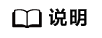
错误的配置内容可能会导致OSMT升级失败,或非预期的升级行为。
- 更新OSMT软件版本。
OSMT软件版本和HCE版本存在配套关系。HCE默认安装当前系统的OSMT工具,系统升级时,需要将OSMT更新至目标系统版本对应的OSMT版本。
执行dnf update osmt -y --releasever [系统目标版本号] 更新OSMT。例如,将HCE 2.0升级到HCE 2.1,则执行dnf update osmt -y --releasever 2.1命令更新OSMT到最新版本。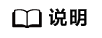
若误将OSMT删除,执行dnf install osmt -y --releasever [系统目标版本号] 进行安装。例如,将系统升级至HCE 2.1,则执行dnf install osmt -y --releasever 2.1命令安装OSMT最新版本。
- 升级HCE系统版本。
osmt update --releasever [系统目标版本号] --reboot_config [重启配置]
请根据是否需要立刻重启,选择合适的升级方式。更多的升级选项,详见osmt update -h。- 将HCE 2.0升级到目标版本,如HCE 2.1。
osmt update --releasever 2.1
升级后,须执行reboot命令重启系统,目标系统版本才能生效。
- 将HCE 2.0升级到目标版本,如HCE 2.1,并立刻重启。
osmt update --releasever 2.1 --reboot_config always
- 将HCE 2.0升级到目标版本,如HCE 2.1,并指定重启时间,如“2022-12-30 23:00:00”。
osmt update --releasever 2.1 --reboot_config "2022-12-30 23:00:00"
- 将HCE 2.0升级到目标版本,如HCE 2.1。
- 重启完成后,检查是否升级成功。
执行cat /etc/hce-latest查看hceversion字段,若此字段中版本部分是--releasever指定的版本号,表示升级成功。
- (可选)删除升级备份文件。
确认升级后功能正常后,执行osmt remove删除备份文件。
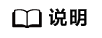
请确认升级无异常后再执行osmt remove。执行osmt remove将删除所有升级备份数据,执行后无法再执行回退。
- 云数据库RDS for MySQL版本升级_MySQL版本_升级数据库版本
- 云数据库 RDS for MySQL版本升级_MySQL如何进行版本升级_华为云
- TaurusDB重点特性介绍_升级Proxy内核版本_重启Proxy实例
- GaussDB升级_云数据库GaussDB升级_GaussDB如何升级-华为云
- GaussDB版本_GaussDB数据库版本_高斯数据库版本-华为云
- 怎样升级主机安全-华为云
- GaussDB版本号多少_GaussDB产品动态_高斯数据库版本号-华为云
- GaussDB版本查询_华为云GaussDB的作用_高斯数据库版本查询_华为云
- GaussDB查版本命令_GaussDB命令参考_高斯数据库查版本命令-华为云
- GaussDB操作_GaussDB版本_高斯数据库操作


 下载HUAWEI CLOUD EULEROS用户手册完整版
下载HUAWEI CLOUD EULEROS用户手册完整版






